工程图转DWG映射文件的创建和使用方法
当您在SOLIDWORKS中进行模型装配的时候,经常会出现一个装配体中存在多个相同零件的情况,您可以快速的复制该零件。但同时也想复制零件本身的配合关系,随配合复制功能将会是一个很好的选择,它可以大大提升您在装配相同零件的效率。接下来将带您了解如何更好的使用随配合复制功能。
1. 启动功能
o 方式1:右键点击已装配好的零件 → 选择“随配合复制”;
o 方式2:点击菜单栏“插入”→ “零部件” → “随配合复制”;
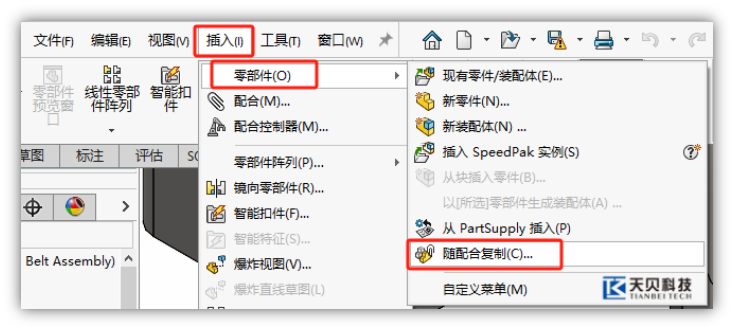
2. 选择复制的零件
o 在装配体中选中需要复制的零件,点击“下一步”进入配合设置界面;
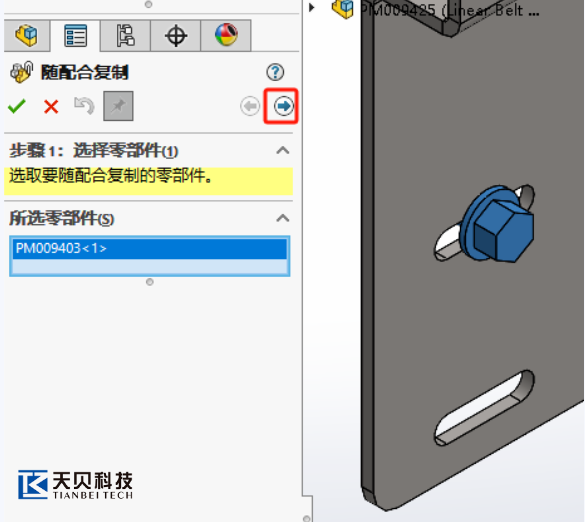
3. 配置配合关系
o 重复原配合:对于同心、同轴等固定几何关系(如孔与轴的配合),勾选重复以继承原有配合;
o 重新选择参考面:对重合、槽口、距离等需调整的配合,手动选择新位置的面/边线作为配合基准;
o 示例:
§ 槽口配合:选择新槽口的内弧面或平面与原零件的面配合;
§ 重合配合:选择新位置的平面与原零件的对应面贴合;
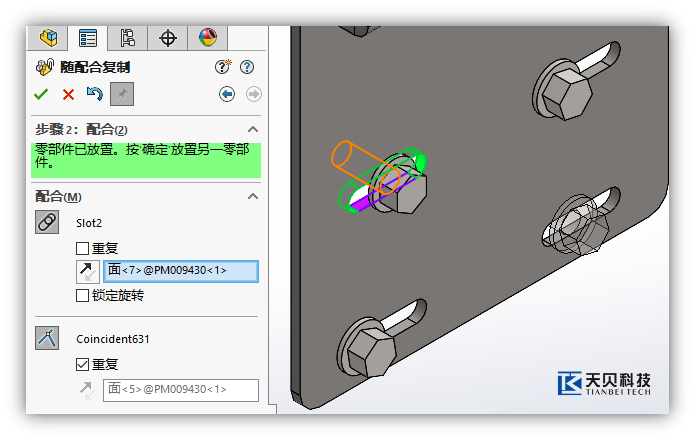
4. 确认并完成复制
o 点击“√”完成当前复制,继续重复操作直至所有目标位置装配完成。
(完成一个零件的配合复制后,可通过鼠标右键快速确认到下一个任务)
适用场景与技巧
1. 重复零件装配
o 如螺栓、螺母、垫片等标准件在多孔位装配时,通过一次配置快速复制到其他位置;
2. 子装配体的复制
o 支持对子装配体使用该功能,仅需调整关键配合关系,其余配合可手动补充;
3. 配合参考的预定义
在零件设计阶段预先设置配合参考(如轴心、基准面),可进一步简化复制时的操作;
在SOLIDWORKS 2025中,随配合复制功能将支持如锁定配合、路径配合、线性耦合配合或机械配合等高级配合!